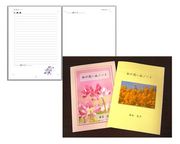ワード担当者のコメント
執筆者のコメント
このテキストでは、日帰りプチ旅行の計画をたてるため、インターネットで情報収集し、内容をWordにまとめる方法をご紹介しています。電車の乗り換え、お昼ご飯を食べるお店、観光名所の情報などを検索し、それぞれ違う方法でWordに転記します。WordやIEの基本的な使い方に加え、2つのソフトを連携させるパソコンならではの便利な使い方をご提案できるかと思います。
また、目的地をそれぞれのお教室の身近な場所に変えたり、別のサイトで検索を行うなどして、アレンジを加えて繰り返し練習することもできます。生活の中で実際に使うシーンを想定しやすいので、生徒さんとのお喋りが弾むような授業になるといいなぁと思いながら執筆しました。ぜひ、ご活用ください。
執筆者のコメント
このテキストでは、今まで以上に種類が豊富になったテンプレート、インターネット上の画像を直接挿入できるオンライン画像、使いやすくなったミニツールバーなど、美しい文書を簡単に作成できるように変更された機能をご紹介しています。さらに、OneDriveへのファイル保存やPDFファイルの変換といった新機能は、大変便利でぜひ生徒さんにご紹介したくなるポイントです。Step1レベル以上を対象としていますので、比較的簡単な操作でWord2013の新機能を体験して頂けるかと思います。
「Office2013新機能Excel編」と合わせてどうぞご活用ください。
校閲者のコメント
執筆者のコメント
このテキストでは、傍点や文字の効果を組み合わせて文字が引き立つタイトルを作成し、行頭文字に図を利用することで視覚的な効果を加えた文書を作成します。
また、インデントやタブやリーダーを使うことで段落を見やすくまとめる方法やクイックスタイルを利用して統一感のある文書を作成する方法を学習します。
このようにバランスの良い文書作成はお仕事の資料作成やPTA、町内会の会報など幅広く活用できる内容だと思います。
今までよりワンランク上の文書作成を目指す方にお勧めです。
校閲者のコメント
Word中級レベル以上を想定したテキスト内容ですが、インデントやリーダーの活用方法、くオックスタイルを利用しての統一感のある文書作成など、Wordで文書を作成する機会が多い方にとっては、文書の書式設定の操作をレベルアップして頂ける内容になっています。ぜひご利用ください。
執筆者のコメント
「パソコン習ってたよね。じゃ、お知らせの文書作ってよ」
…って、言われちゃったんだよねぇ。先生、ちょっと教えて。
こんなお話、生徒さんからよくいただきます。
そりゃあパソコン習ってるけど、確かに習ったけど、どのテキスト見たらいいの?
そうですよね。いろんな場面で習ったあれこれ、探すのも一苦労。
でも、「パソコン習ってたよね。」って言われたらなかなか断れな
ということで、今月リリースされたEテキスト「W10-0083
本編と3つのドリルで「表と切り取り線」の入った「入会申込書」
うれしいことに、Excelドリル「サークルの名簿を作ろう」と
ぜひ、両方合わせてご利用ください。
校閲者のコメント
また、Excelドリル「サークルの名簿を作ろう」と合わせて学習すると、サークルの申込書作成から会員の名簿作成と、ストーリーを持たせた授業を行うこともできます。
今までになかったドリル形式のテキスト、使い道がいろいろ広がりそうです。ご活用頂ければ幸いです。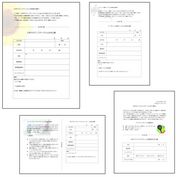
このドリルでは、基本的な書式設定や表の作成が繰り返し学習できます。
前半のショット付きの詳しい説明で操作手順を確認し、後半のドリル部分では生徒さんご自身で少し考えていただきながら進めると、とても良いスキルアップ教材になるかと思います。
執筆者のコメント
今月は、前編で作成したノートを編集し、小冊子に仕上げます。目次を作成したりヘッダーとフッターを編集したりしたものに別の用紙に作成した表紙を組み合わせ、印刷して製本します。
自分史ノートシリーズは9月から今月までの全4編、「自分史ノートって何?」から始まり、思い出を思い起こし整理し、小冊子に仕上げる流れとなっております。多くの皆様に「自分史」について知っていただき、自分史ノートの作成にチャレンジしていただければ幸いです。
また、全編を通して、ふだんは使う機会が少ないWordの機能を少しずつ紹介しています。全編とも完成例、使用データを用意していますので、Wordの学習にもご活用ください。
執筆者のコメント
11月15日リリースのEテキスト「自分史ノートを作ろう(小冊子 前編)」を執筆しました。
自分史ノート第3弾は、横書きで作成したノートを元に縦書きの小冊子を作成します。横書きで作成した文書は、縦書きの小冊子に掲載する内容を残し、見やすいように空白行を追加したり改ページを挿入したりした後、文書全体の書式をクリアして縦書きにページ設定しなおします。スタイルの設定や縦中横の設定・文字種の変換などの機能を使って全体を整えたら、校正機能を使って文章を整えます。
使用データに10月リリースされた横書き編の完成例を用意していますので、横書きノートの用意がない場合もご利用いただけます。多くの皆様にご活用頂けると幸いです。
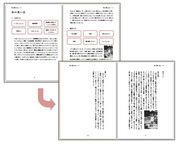
執筆者のコメント
11月15日リリースのEテキスト「W10-0081 六角形のぽち袋を作ろう」を執筆いたしました。
一見するときれいな折り紙。開いてみると中にはお年玉が!このテキストでは、少し早目のお正月支度、お年玉袋を作成します。
まずは、Wordで図形を使って展開図を作ります。それぞれの図形に柄をつけたり、色で塗りつぶしたり、クリップアートでイラストも追加していきます。和紙(大礼紙)に印刷しているので、折るときの少しのずれも調整できます!今回は「お年玉袋」にしていますが、「お年玉」の言葉を「お礼」「寸志」「ありがとう」などに変更すれば、他の用途にも使えます。クリスマスのイラストにして、小さなプレゼントを入れてもいいと思います。イメージを広げて、オリジナルのぽち袋作りを楽しんでください。
執筆者のコメント
2013年10月リリースの「WOrdで作るMyカレンダー2014」を執筆しました。
Windowsパソコンをお使いなら大抵入っているWord。文書作成ソフトですが、カレンダーのデザインにも適した機能がたくさんあり、毎回のその可能性に「じゃあこれはできるかな。」「これはどうだろう?」と興味が付きません。
今回はWordの「書式設定」に注目し、2014年カレンダーを作りながら、そのさまざまな装飾方法をご紹介しています。手持ちの素材と基本機能の応用で、お好みに合った美しい作品をぜひ作ってみてください。
テキストの通りに2014年カレンダーを作ってもよいですし、ご自分のお写真等で応用もよいと思います。また、ある程度の時間をかけて「書式設定」を学ぶという切り口もよいと思います。
ページの関係で、12か月のデザインの手順がすべて事細かに書いてあるわけではありませんから、ドリル的な使い方もできるでしょう。
今回は、Wordでカレンダーを作りアスカネットの印刷工場で印刷します。
A3でふちなし印刷、しかも色が前面に載っているタイプを教室で印刷するのは、コスト面でも仕上がり面でもかなり勇気がいりますが、プロの印刷工場での仕上げですので、その点安心して発注できます。納期も短く、用紙や印刷の品質もすごく良いですから、今年のカレンダーはぜひこの「Wordで作るMyカレンダー2014」をご利用くださいませ!
校閲者のコメント
私のお教室でも、11月から約1か月かけまして「Myカレンダー2014」のカレンダーを生徒さんに作成していただく予定です。
生徒さんに完成イメージをお見せしていますが、普段利用していてなじみのあるワードですが、「ワードの機能を駆使すればこんなに素敵なカレンダーができるんですね。」と皆さん今からとても楽しみにされています。
ぜひ皆様のお教室でも2014年度カレンダーは「Wordで作るMyカレンダー2014」で素敵なオリジナルカレンダー作成授業を取り入れて頂ければと思います。
執筆者のコメント
10/
前後編を通して、ご自身の思い出の自分史ノートを完成する、入力
9月15日リリースのEテキスト、W10-0077「自分史ノー
自分史と聞いても、「私には関係ないかな、特別に書くこともない
レッスン2からは、Wordで簡単な小冊子を作る作業が続きます
思い出のキーワードの内容はテキストの中で一覧になっているので
また、自分史作成にあまり興味のない方にも入力例を用意していま
多くの皆様に利用していただけましたら幸いです。